Opazil sem, da mnoge zanima vprašanje izbire brezplačnega omrežja Wi-Fi in spremembe tega kanala v nastavitvah usmerjevalnika. To ni nič čudnega, saj se zaradi kanala, ali bolje rečeno, zaradi dejstva, da se na kanalu pojavljajo motnje, pojavlja veliko težav pri delovanju interneta prek Wi-Fi-ja. Pogoste prekinitve povezave Wi-Fi, nizka hitrost povezave, nestabilno delo itd. Vse to je lahko posledica dejstva, da druga omrežja začnejo delovati na kanalu, na katerem deluje vaše omrežje, in izkaže se, da je kanal zelo zaseden.
In tudi, če vaša naprava preprosto ne vidi omrežja Wi-Fi, vendar ga vidijo druga omrežja in druge naprave vidijo to omrežje, potem je to lahko posledica tudi nastavitev kanala brezžičnega omrežja. Zdaj vam bom povedal, zakaj se to dogaja, kako najti brezplačen kanal in ga spremeniti v nastavitvah usmerjevalnika. Razmislite o najbolj priljubljenih usmerjevalnikih proizvajalcev, kot so Tp-Link, D-Link, Asus, Zyxel in Tenda.
Kaj je omrežje Wi-Fi in zakaj ga spreminjati?
Da bi bolje razumeli situacijo, najprej ugotovimo, kaj vse. Trenutno skoraj vsi usmerjevalniki oddajajo brezžično omrežje 2,4 GHz . Obstajajo že novi, ki delujejo na frekvenci 5 GHz , vendar jih je še vedno malo. So drage in niso vsi pripravljeni, da vržejo svoj usmerjevalnik in kupijo novega, tako da je samo omrežje na frekvenci 5 GHz. To je jasno. Torej, pri frekvenci 2,4 GHz je v Ukrajini in Rusiji dovoljena uporaba kanalov od 1 do 13. To pomeni, da vsako omrežje Wi-Fi deluje na kanalu 1 do 13. Na primer, v Ameriki je dovoljenih le 11 kanalov. Zaradi tega mimogrede obstajajo težave pri povezovanju naprav, pripeljanih iz Amerike, v brezžična omrežja. Enostavno ne vidijo omrežja Wi-Fi, ki deluje na kanalu 12 ali 13.
Težave se praviloma začnejo, ko dve (in morda tudi več) omrežij Wi-Fi dobita na istem kanalu. Če živite v zasebni hiši, potem najverjetneje ne boste imeli drugih omrežij v dosegu vašega Wi-Fi-ja, in če se bodo, jih bo malo, signal pa je šibek. Toda v stanovanju je morda veliko mrež. In zelo pogosto se znajdejo na istem kanalu. Zakaj? Bom zdaj razložil. Na primer, nastavite usmerjevalnik in v nastavitvah izberete statični kanal, naj bo šesti. Vaš sosed nastavi usmerjevalnik in postavi tudi 6. kanal.
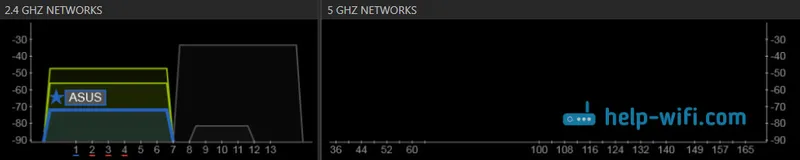
Privzeto je v nastavitvah usmerjevalnika način samodejnega izbiranja kanalov. To pomeni, da ko se usmerjevalnik vklopi, izbere prosti kanal zase (ali manj obremenjen). Znova ga zaženemo in že lahko izbere drug kanal. Ne vem, ali to deluje, vendar mislim, da se lahko tudi pri samodejnem izbiranju na enem kanalu pojavi več omrežij. Še posebej, če je veliko mrež. Enostavno nimajo kam iti.
Če sem iskren, močno podpiram njeno idejo o postavitvi statičnega kanala. Mislim, da bi moralo vse dobro delovati v samodejnem načinu. Če obstajajo težave, lahko usmerjevalnik znova zaženete in izbral bo drug kanal. In če si prisilno namestite recimo 1. kanal, ki ga še vedno izbere več ljudi, potem od tega ne bo nič dobrega. Obstajajo programi, ki prikazujejo, na katerem kanalu delujejo vsa razpoložljiva omrežja, zdaj jih bomo upoštevali.
Mislim, da: če imate težave z internetom prek Wi-Fi-ja, preprosto znova zaženite usmerjevalnik. To je mogoče storiti večkrat. Če se težava še vedno pojavlja, v nastavitvah usmerjevalnika nastavite nekakšen statični kanal (najprej preizkusite 1.6 in 11). Izberite kateri koli kanal. In če je bil statičen, potem izberite samodejni način. Poskusite lahko spremeniti več statičnih kanalov. To naj bi pomagalo.
Če iz tega ni prišlo nič dobrega ali imate željo, lahko s programom inSSIDer ali WiFiInfoView poiščete brezplačen kanal. Ne smemo pa pozabiti tudi na to, da težave lahko nastanejo ne le zaradi motenj na kanalu. In na primer zaradi težav z močjo usmerjevalnika, motenj drugih naprav ali odpovedi drugih komponent usmerjevalnika.
Kako najti brezplačen kanal z inSSIDer ali WiFiInfoView?
Če odprete seznam brezplačnih omrežij v vaši napravi (prenosni računalnik, pametni telefon, tablični računalnik) in vidite veliko omrežij, ki so na voljo za povezavo, potem je najbolje, da uporabite posebne programe za iskanje brezplačnega kanala za vaše omrežje. Najbolj priljubljen je seveda inSSIDer. Je brezplačen, vmesnik je v angleščini, toda tam je vse jasno. Zelo všeč mi je bil tudi brezplačen, preprost in majhen program WiFiInfoView (svetujem vam, da ga uporabite). Zdaj vam bom pokazal, kako uporabljati te programe.
Iskanje kanalov v programu INSSIDer
Najprej moramo prenesti inSSIDer. Najdete ga v internetu ali arhiv s programom naložite s te povezave (domača različica 3.0.3.53 za Windows 7 in Windows 8). Če želite namestiti program, zaženite namestitveno datoteko iz arhiva in sledite navodilom. Po namestitvi zaženite inSSIDer (bližnjica bo na namizju). Če se ne motim, potem lahko ta program namestite tudi na tablični računalnik ali telefon, ki deluje na Android / iOS. Poiščite blagovne znamke aplikacij.
Za delovanje teh dveh programov mora biti omogočen Wi-Fi. Naprava bi morala videti razpoložljiva omrežja. O postavitvi Wi-Fi-ja na prenosnem računalniku sem pisal v tem članku.
Zaženemo inSSIDer in takoj pojdemo na zavihek NETWORKS . V tabeli boste takoj videli vsa razpoložljiva omrežja Wi-Fi in vaše omrežje. Če ste nanj povezani, bo zraven prikazana zvezdica.
Na kartici Kanal moramo natančneje pogledati informacije, ki so prikazane pod njim. Prikaže, kateri kanal uporablja vsako omrežje.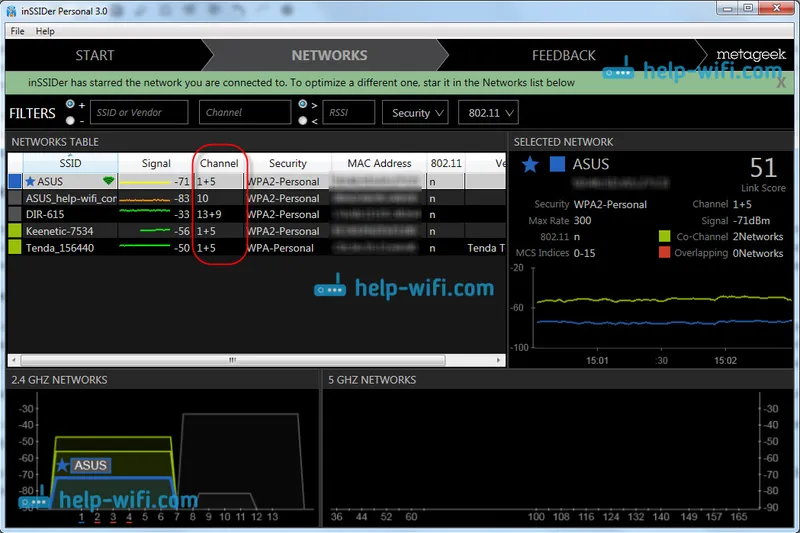
Ogledamo in izberemo najzahtevnejši kanal za naše omrežje. Mimogrede, pozabil sem napisati: obstajajo trije kanali, ki se nikoli ne sekajo . To so 1, 6 in 11, če jih program ne zaseda, jih najprej poskusite namestiti. Če omrežje deluje na primer na kanalu 10, potem na vsaki strani zajame še dva kanala. Na primer: 8,9, 10, 11.12. Morda se boste vprašali, zakaj program prikazuje skoraj dva kanala pred skoraj vsakim omrežjem. 1 + 5, 13 + 9 itd. Pišejo, da je to zato, ker je en kanal nastavljen ročno, drugi pa izbere usmerjevalnik za boljšo pokritost. Sam nisem mogel razumeti, vendar sem to preveril in razumel sem, zakaj sta prikazana dva kanala. To je posledica širine kanala 40MHz, izbrane v nastavitvah usmerjevalnika. Ali pa obstaja samodejni izbor in nastavil je 40MHz. Če boste morali nastaviti 20MHz, bo kanal prikazan sam. Preverjeno.
Izbira kanala z WiFiInfoView
WiFiInfoView je zelo lahek program, ki niti ne potrebuje namestitve. Da, prikazuje manj informacij o omrežjih kot inSSIDer, vendar v njem vidite, kaj potrebujemo, kateri kanal ni zelo zaseden ali sploh ni zaseden. Program lahko prenesete na tej povezavi. Samo odprite arhiv in zaženite datoteko WifiInfoView.exe. Program se bo začel takoj. V stolpcu Kanal lahko opazujemo kanal vsakega omrežja.
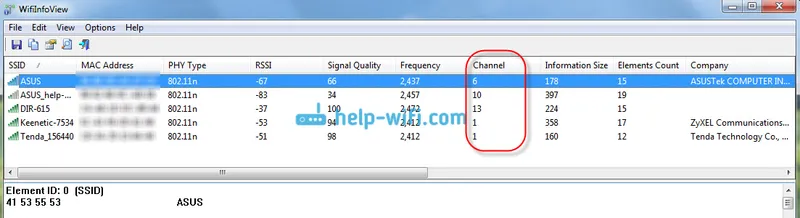
Potem, tako kot v primeru s programom inSSIDer, pogledamo vse zasedene kanale in si izberemo najbolj prostega zase. Prav tako ga je treba določiti v nastavitvah usmerjevalnika. Zdaj bomo videli, kako na usmerjevalniku vzpostaviti statični omrežni kanal Wi-Fi.
Bodite previdni pri nastavitvi 12. in 13. kanala. Po namestitvi lahko nekatere vaše naprave preprosto nehajo videti omrežja.
Kako spremeniti omrežni kanal Wi-Fi na usmerjevalniku Tp-Link?
Če imate Tp-Link, se kanal spremeni na naslednji način:
- Na usmerjevalnik se povežemo preko Wi-Fi ali kabla.
- Odprite brskalnik in pojdite na 192.168.1.1 . Če ne deluje, poskusite s 192.168.0.1 .
- Pozvani boste za uporabniško ime in geslo. Če ste jih spremenili, navedite svoje. Privzeto sta skrbnik in administrator .
V nastavitvah pojdite na zavihek Wireless - Wireless Settings . Nasproti postavke Channel izberite enega od 13 statičnih kanalov. Najprej morate preveriti, ali je vaša regija pravilno nastavljena v elementu Region na isti strani.
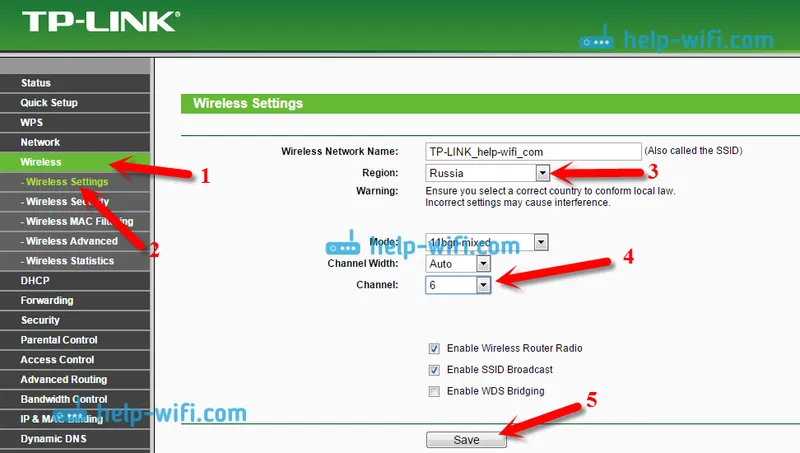
Nastavitve shranite s klikom na gumb Save . Znova zaženite usmerjevalnik in preizkusite omrežje.
Spremenite kanal v D-Link
Tu je vse približno enako. Povezujemo se z našim omrežjem in gremo v nastavitve. V brskalniku pojdite na 192.168.0.1 in vnesite svoje uporabniško ime in geslo. Privzeta sta tudi admin in admin . Če se kaj ne izkaže, poglejte podrobna navodila za vnos nastavitev.
V nastavitvah pojdite na zavihek Wi-Fi . Nasproti regije izberemo državo, v kateri živite, in nasprotno Kanal, izberemo statični kanal, ki ga potrebujemo. Kliknite gumb Uporabi .
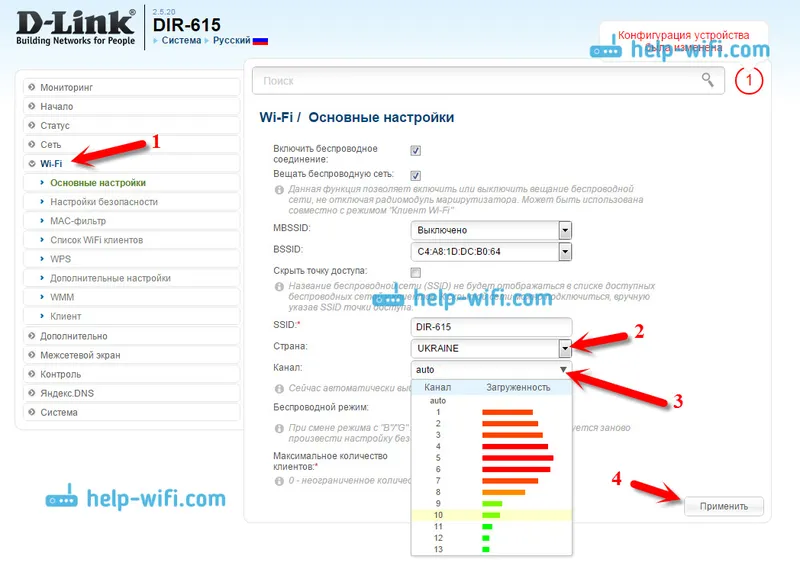 Mimogrede, opazili ste, kako kul se vse naredi z usmerjevalniki D-Link. Tam je prikazan kanal, ki ga trenutno uporabljate. In ko izberete kanal, nasproti vsakega se prikaže, kako je naložen. Če kanal spremenite v D-Link, potem programi, ki smo jih obravnavali zgoraj, sploh ne potrebujejo. Tu je vse jasno in intuitivno. Mislim, da prikazuje pravilne podatke.
Mimogrede, opazili ste, kako kul se vse naredi z usmerjevalniki D-Link. Tam je prikazan kanal, ki ga trenutno uporabljate. In ko izberete kanal, nasproti vsakega se prikaže, kako je naložen. Če kanal spremenite v D-Link, potem programi, ki smo jih obravnavali zgoraj, sploh ne potrebujejo. Tu je vse jasno in intuitivno. Mislim, da prikazuje pravilne podatke.
Kako spremeniti omrežni kanal Wi-Fi na Asusovem usmerjevalniku?
Prav tako enostavno je na teh usmerjevalnikih. Povezujemo se (če še ni priključen), pojdimo na nastavitve, v brskalniku odpremo naslov 192.168.1.1 in določimo uporabniško ime in prijavo. Privzeta sta tudi ad n in admin . Oglejte si podrobna navodila.
Pojdite na zavihek Brezžično omrežje , določite kanal in kliknite gumb Uporabi .
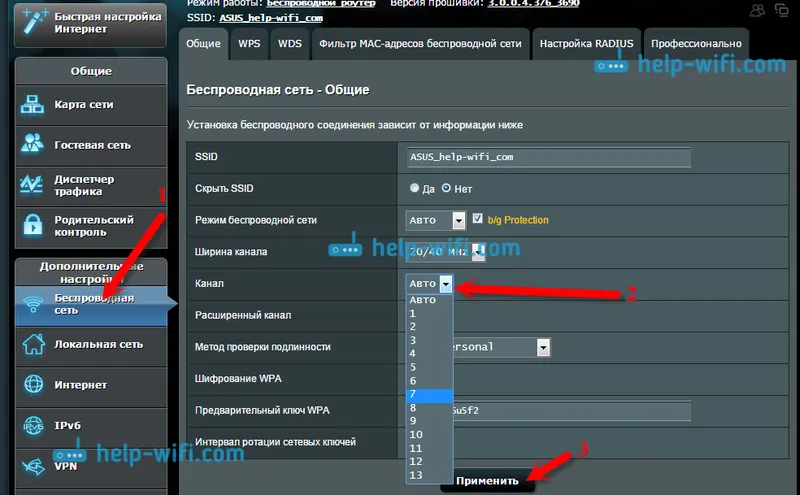
Usmerjevalnik se bo sam ponovno zagnal.
Spreminjanje kanala na usmerjevalnikih Zyxel Keenetic
Povezujemo se z našim Zyxel-om, odpremo brskalnik in vtipkamo naslov 192.168.1.1 . Pojdite do njega in določite uporabniško ime (privzeto skrbnik) in geslo (privzeto 1234). Morda boste še vedno potrebovali podrobna navodila, kako dostopati do nadzorne plošče na ZyXEL Keenetic.
V nastavitvah odprite zavihek Wi-Fi Network , preverite, ali je država pravilno izbrana, in nastavite kanal.
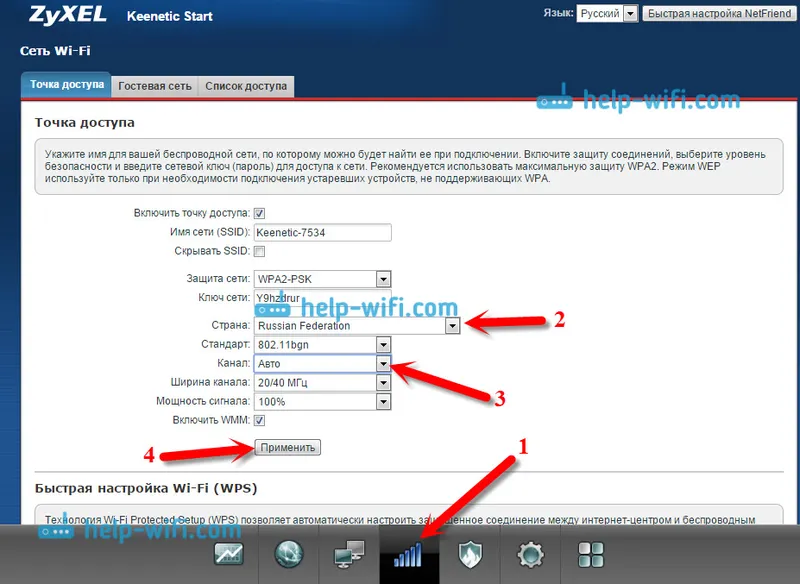
Ne pozabite uporabiti nastavitev.
Določanje statičnega kanala na usmerjevalniku Tenda
Na usmerjevalnikih Tenda je dostop do nastavitev odprt na 192.168.0.1 . Privzeto uporabniško ime je admin . Pustite polje "geslo" prazno. Če ste spremenili te podatke za vnos nastavitev, potem vnesite svoje.
V nastavitvah odprite zavihek Brezžične nastavitve . V polju Channel izberite želeno vrednost.
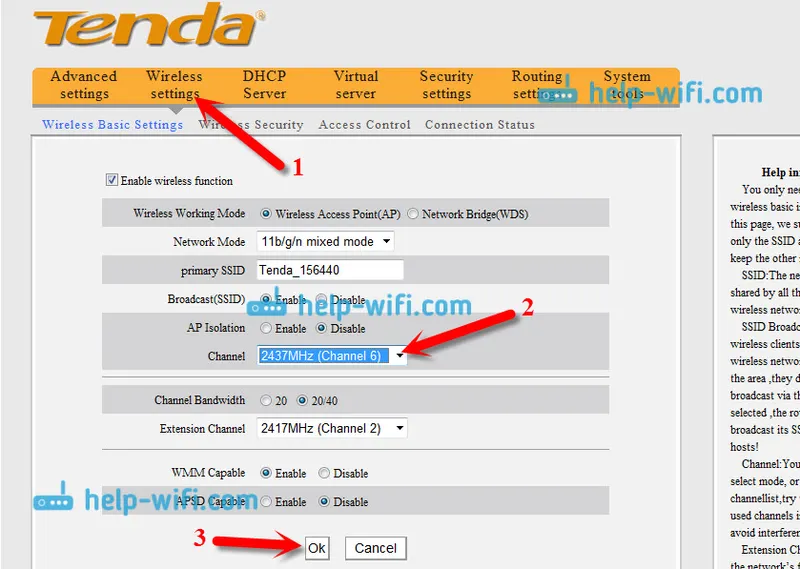
Nastavitve shranite s klikom na ok .
Pogovor
Poznam primer, ko zaradi zelo velikega števila sosednjih omrežij Wi-Fi ni bilo mogoče konfigurirati usmerjevalnika. Natančneje, ni bilo mogoče uporabljati interneta prek Wi-Fi-ja, česar pa preprosto niso storili. Praviloma v takšnih primerih prihrani nakup novega usmerjevalnika, ki lahko oddaja omrežje s frekvenco 5 GHz. Tam kanali vsekakor niso zasedeni.
Upam, da se je članek izkazal za informativnega in razumljivega. In ste lahko našli brezplačen kanal in ga spremenili. Če ste delovanje preizkusili na več kanalih in težava z brezžičnim omrežjem ostaja, potem lahko obstajajo drugi razlogi. V komentarjih opišite vse podrobno, poskusili bomo ugotoviti.
